欢迎您访问我爱IT技术网,今天小编为你分享的是IE技巧方面的电脑教程:【Windows7下锁定IE8浏览器工具栏】,平时在使用IE浏览器上网的时候,总会遇上这或那的问题,那本文就针对这些日常的问题收集并整理成IE技巧分享给大家!
Windows7下锁定IE8浏览器工具栏
在全球正式发布的Windows 7系统中,微软已经将系统中预装的IE浏览器的版本升级到最新的IE8,但由于IE8工具栏和IE6、IE7的界面设置上有所不同,很多用户因为对新的IE8工具栏使用的不习惯都选择了“重新定义IE工具栏”。而当你在辛辛苦苦的修改完工具栏的设置后,说不定就会因为别人不小心再浏览器上面的“误操作”,使得好不容易习惯的操作界面又再次回归到IE8的默认样式。<>要想避免出现这个问题,仅靠IE浏览器中显示的“锁定工具栏”是无法达到最终目的。笔者建议大家可以在计算机的组策略中将IE8工具栏彻底锁定,这样就可以在一定程度上避免IE工具栏被修改了。
运行组策略编辑,依次进入“计算机配置”→“管理模块”→“Windows 组建”→“Internet Explorer”→“工具栏”,双击右侧窗口中的“锁定所有工具栏”(如图1),然后在弹出的窗口中将默认设置修改为“已启用”(如图2)。
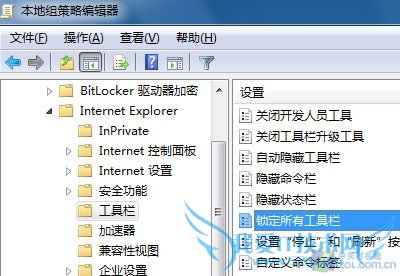
图1
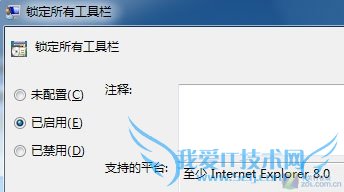
图2
最后再提醒一句,在锁定浏览器的工具栏之前,当然用户最好把IE8工具栏要设置的东西先自定义好。如果以后需要重新定义IE工具栏,只要再次按照上面相同的设置方法,在把“锁定所有工具栏”修改为“未配置”即可。
关于Windows7下锁定IE8浏览器工具栏的用户使用互动如下:
相关问题:怎么把这个···无痕浏览器···,锁定到,任务栏(window...
答:您好,您可以尝试: 1,先打开,在相应的任务栏图标上右击--将此程序固定到任务栏 2,直接把图标拖到任务栏 如果满意,请采纳! >>详细
相关问题:win7如何锁定ie到任务栏?
答:打开电脑,进入桌面; 双击打开IE浏览器任意页面; 鼠标左键单击任务栏最右下角,回到桌面; 在任务栏中用右键单击刚刚的打开的IE窗口; 鼠标左键单击选择倒数第二项“将此程序锁定到任务栏” 提示:通过相同方法还可以自定义任务栏里的其他固定图... >>详细
相关问题:win7 任务栏如何让IE一直锁定在"开始"旁边?
答:1、打开ie浏览器 2、然后右键点击任务栏上的IE浏览器任务 3、然后选择“将此程序锁定到任务栏即可” >>详细
- 评论列表(网友评论仅供网友表达个人看法,并不表明本站同意其观点或证实其描述)
-
